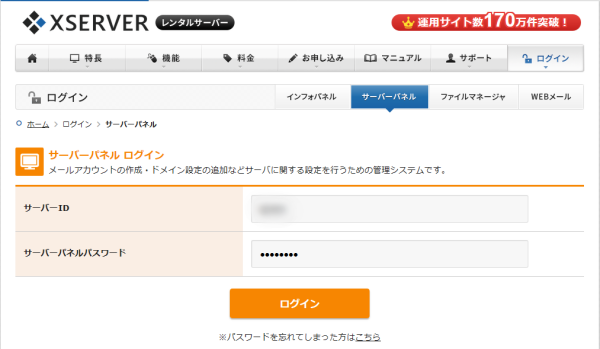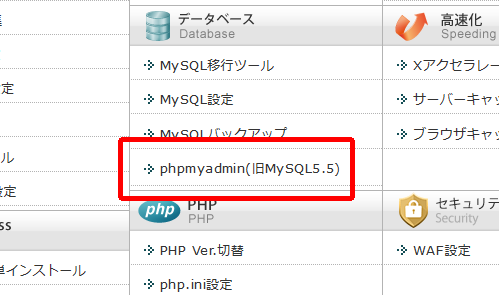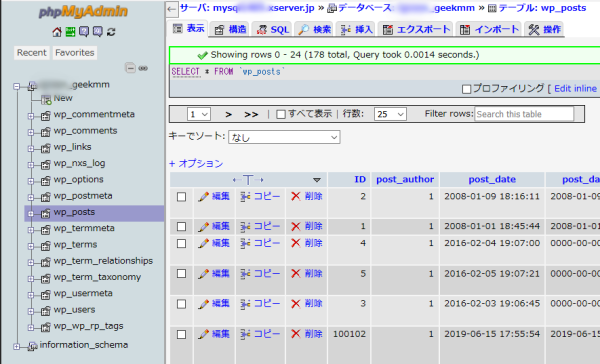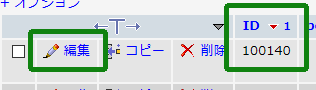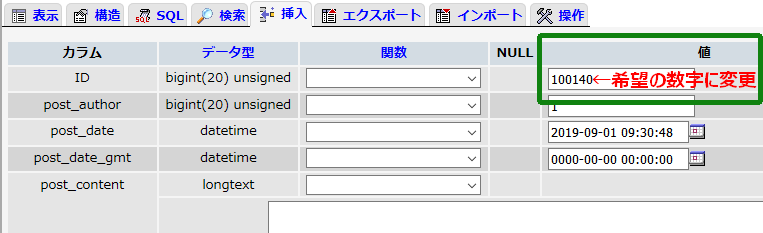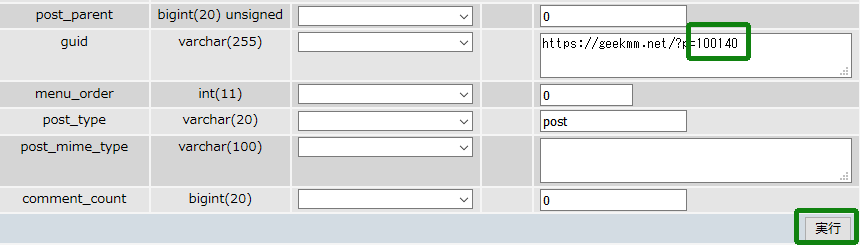WordPressでパーマリンク(ブログのURL)を「%post_id%」にした場合、記事を書く度に「%post_id%」の数字が増えていきますが、自動下書きなどでこの「ID」が消費され、記事が連番にならないことがあります。
記事が完成すれば自動下書きは不要となるので、データベースから下書きごと削除するとよいのですが、そうすると削除した「%post_id%」がそのまま欠番となり、いずれにせよ記事は連番となりません。
例えば、このように本来は記事の「%post_id%」を「100034」にしたいにも関わらず、パーマリンクが「100140」になってしまっている場合などです。
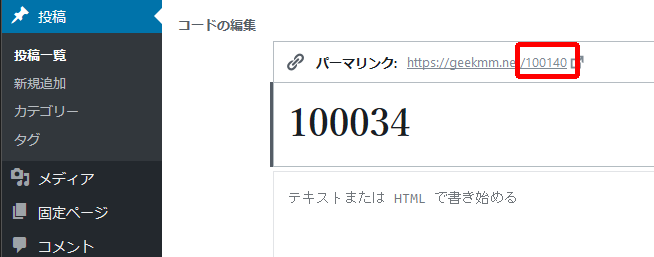
この場合、記事の「ID」を連番になるようになど、好きな数字に変更することができます。
以下、私がWordPressをインストールしている「エックスサーバー![]() 」での手順になりますが、他のサーバーでも契約しているレンタルサーバーの管理画面にログインし「phpMyAdmin」に入ることができれば手順は同じとなりますので、参考にしてみてください。
」での手順になりますが、他のサーバーでも契約しているレンタルサーバーの管理画面にログインし「phpMyAdmin」に入ることができれば手順は同じとなりますので、参考にしてみてください。
- 「サーバーパネル」へログインします。

- 「データベース」項目の中にある「phpmyadmin」をクリックしログインします。

- 左側のツリーから、WordPressをインストールしているデータベースの「+」記号をクリックして開き、その中の「wp_posts」という文字の部分を選択します。

- 「ID」欄にある矢印をクリックすると並べ替えができるので、今回変更したいIDを探します。
今回は「100140」を「100034」に変更したいので、該当の「100140」を見つけることができました。
その左にある「編集」という文字をクリックします。

- すると、このような編集画面に変わるので「値」の数字を変更します。

- 同じ画面で下部にももう一か所「ID」が入力されている欄があるので、こちらも同様に変更します。

数字を変更できたら、一番下にある「実行」ボタンをクリックして完了です。
WordPressのダッシュボードに戻り「投稿一覧」画面を改めて開き直し、今回「ID」を変更した該当の記事を開き直してみると、パーマリンクが変更されたことが確認できます。
不要な「ID」を残したままにしておくと多少なりともサーバーの容量を圧迫することになりますし、記事に欠番が出ると自分でも管理がしにくくなるなど支障が出る場合があるため、必要がなくなった「自動下書き」などの「ID」を削除して、空いた「ID」を記事に活用することをお勧めします!